Ker uporabniki uporabljajo več omrežnih povezav za opravljanje različnih nalog v svojih sistemih, se lahko včasih ista omrežna povezava pokvari in vam povzroči težave.Če se to dogaja nenehno, ponastavitev omrežnih nastavitev v računalniku z operacijskim sistemom Windows ni slaba možnost.
Torej, v tem članku se boste naučili, kako ponastaviti omrežne nastavitve v operacijskih sistemih Windows 10 in 7 ter kako odpraviti več težav z omrežno povezavo.
Ponastavite omrežne nastavitve後, bo omrežna kartica v sistemu odstranjena in ponovno nameščena.Prav tako povrne večino omrežnih komponent v prvotno stanje.To je mogoče doseči tudi na dva načina, kot je opisano spodaj.
Opomba:Vsa shranjena omrežja ter njihova gesla in podatki bodo izgubljena s ponastavitvijo omrežja.Zato si jih zapišite ali naredite varnostno kopijo, preden nadaljujete.
Možnost I: prek nastavitev sistema Windows
Če imate raje grafični vmesnik kot aplikacijo ukazne vrstice, lahko ponastavite omrežje prek nastavitev sistema Windows na naslednji način:
1. Zaženite Windows, kot je prikazanonastaviti.
![]()
2. Pomaknite se doomrežje in internet.
2. KliknitePonastavitev omrežja > Ponastavi zdajgumb, kot je prikazano na spodnji sliki.
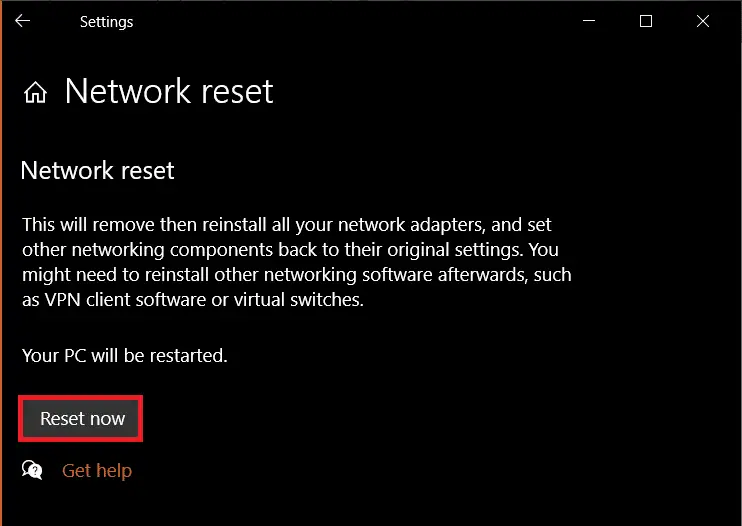
2. možnost: prek ukaznega poziva
Sledite tem korakom za ponastavitev omrežnih nastavitev prek ukaznega poziva:
1.Iščite v iskalni vrstici Windowsukazni poziv.Kot je prikazano, klikniteZaženi kot skrbnik.
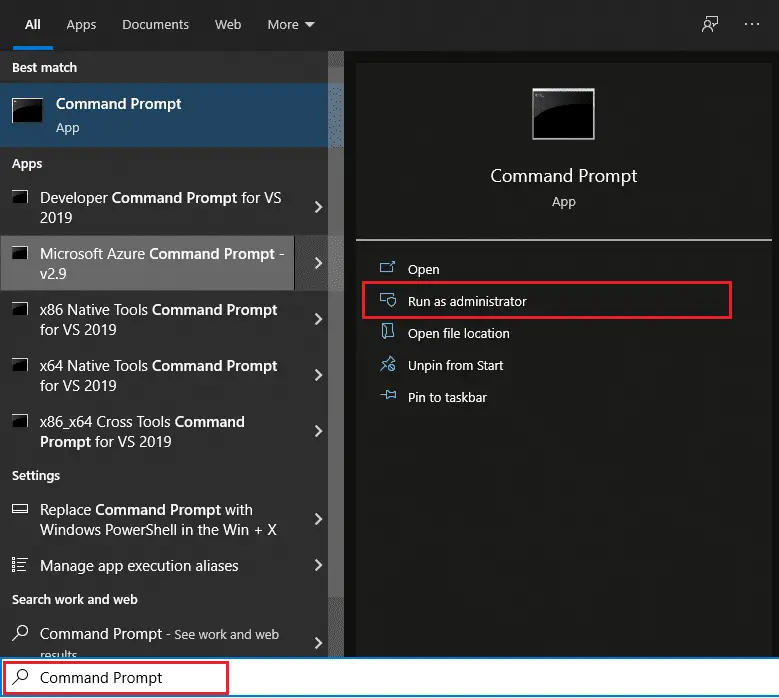
2. S tipkanjem po vsakem ukazu in pritiskomVnesiteza izvedbo naslednjega niza ukazov:
ponastavitev netsh winsock netsh int ip ponastavitev ipconfig / javnost ipconfig / renew ipconfig / flushdns

3. Po uspešni obdelavi zgornjega ukaza znova zaženite računalnik.
Pogosto zastavljena vprašanja (FAQ)
Q1.Ali je ponastavitev omrežnih nastavitev pomagala?
odgovori. 是Da, to je učinkovita rešitev za stalne težave, povezane z omrežjem.Vendar je priporočljivo, da poskusite z drugimi postopki za odpravljanje težav z omrežjem, preden poskusite s tem.
Q2.Ali bodo moji osebni podatki izbrisani po ponastavitvi omrežja?
odgovori. Ne, ponastavitev omrežja ne bo izbrisala nobene vaše osebne datoteke ali kakršnih koli podatkov, ki niso povezani z omrežnimi procesi in nastavitvami.Vendar pa ponastavitev omrežja delujeIzbrišite shranjena omrežja Wi-Fi in geslain seznanjeno omrežje Bluetooth.
Q3.Ali bo ponastavitev omrežnih nastavitev v sistemu Windows 10 dovolj za odpravo težav z omrežno povezljivostjo?
odgovori.Preden preizkusite to metodo, lahko poskusite z nekaterimi predhodnimi metodami za odpravljanje težav z omrežjem, na primer z orodjem za odpravljanje težav z omrežjem.Katera koli od teh metod bi morala rešiti težavo z omrežjem namesto vas.






![[Popravljeno] Microsoft Store ne more prenesti aplikacij in iger](https://oktechmasters.org/wp-content/uploads/2022/03/30606-Fix-Cant-Download-from-Microsoft-Store.jpg)
![[Popravljeno] Microsoft Store ne more prenesti in namestiti aplikacij](https://oktechmasters.org/wp-content/uploads/2022/03/30555-Fix-Microsoft-Store-Not-Installing-Apps.jpg)

